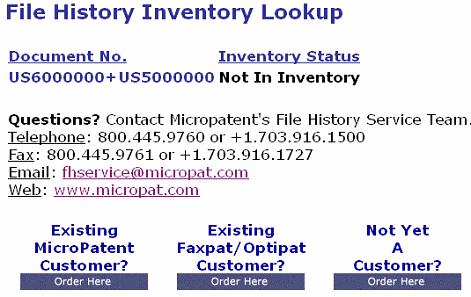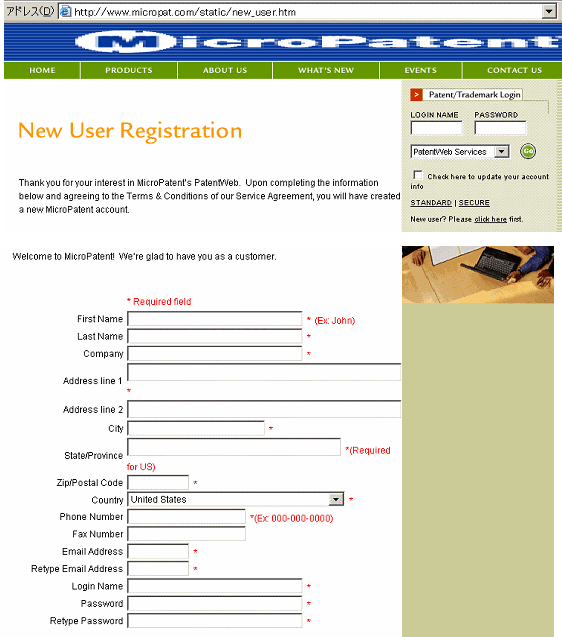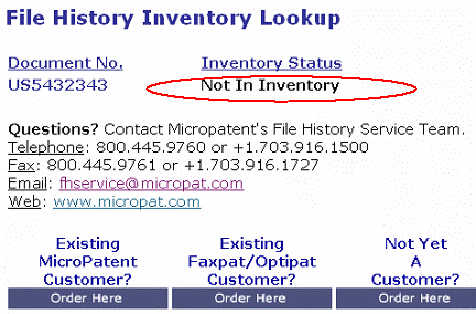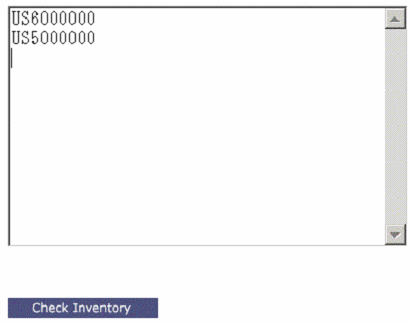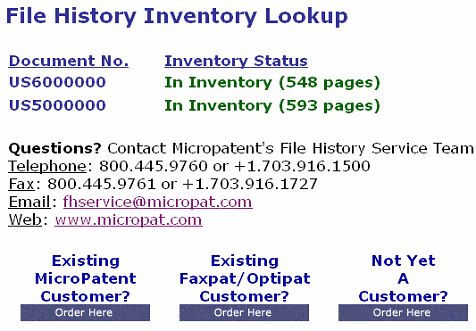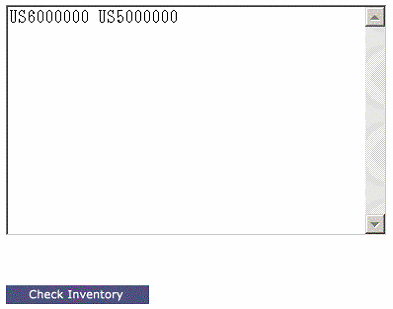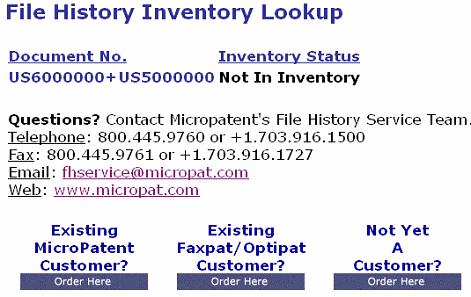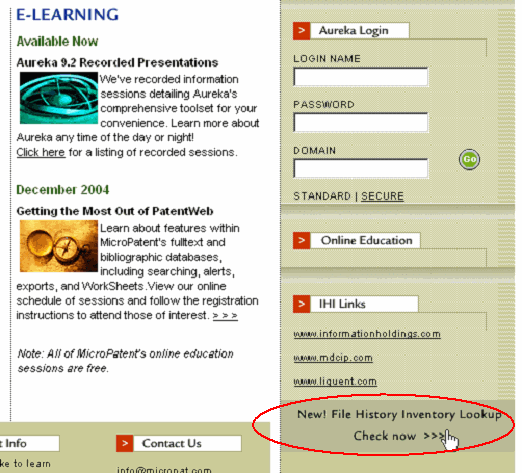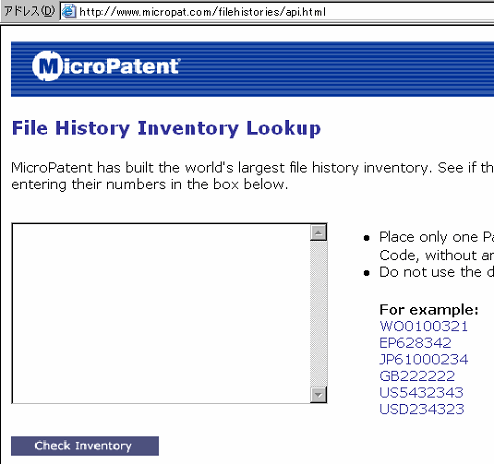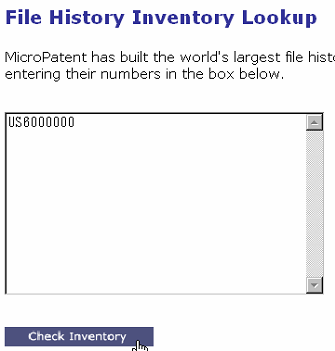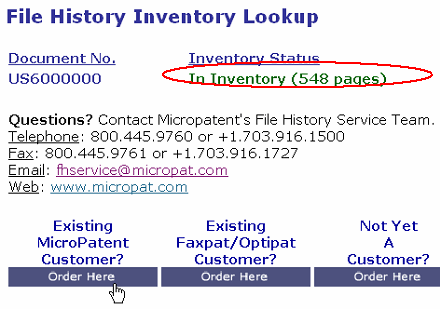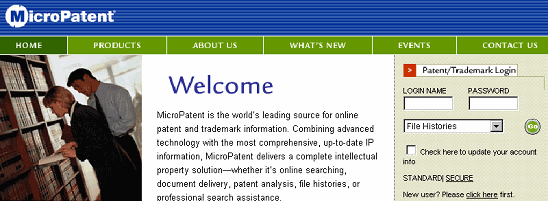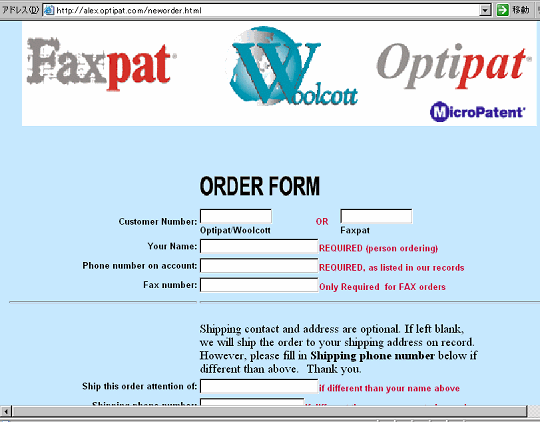2004年12月ころからUSP(米国特許)の包袋がMicroPatent社で電子蓄積されている状況を見られるようになりましたので、利用法をご紹介します。
MicroPatent社は米国特許庁の審査の包袋(file
wrapper・ファイルラッパー、file history・ファイルヒストリ)の電子化、つまり紙の包袋を映像としてコンピュータに蓄積することを進めています。このため、すでに電子化された包袋を発注した場合は1日前後で受信できます。これまで1,2週間かかったり、また包袋の所在不明で困るようなことがなく、迅速な特許業務の遂行が可能になります。
ただしMicroPatent社では、電子化しても入手依頼のないものも多数ありますので、全てのものを電子化することはしていません。つまり、誰かが電子媒体で入手依頼をしたものを電子蓄積してあります。これによりユーザに特別の費用負担なしで、電子化を実現しています。
なお、電子包袋の納品はメールでURLの案内が来ますので、インターネットブラウザでそこにつないで受けとります。

余談になりますが、USPTOでの包袋は紙であり、しかも手続きさえすれば誰でも見られます。このために、目次に対して内容がバラバラになっていることがありこれをキチンと並べ替える必要があります。そうしないと、利用し難いだけでなく、ときによっては特許紛争の重要な場面での間違いも起きかねません。USPTOなどはこの整備に人手をかけられないようです。MicroPatent社のサービスでは、この点にマンパワーを費やしているようで、トラブル無く利用できています。

また包袋中の引用文献はスペースを費やすので、USPTOのように蓄積されていない電子包袋もあります。これに対しMicroPatent社の電子包袋は一般文献も蓄積しており、また入手依頼にするとき、それらが必要か不要か指定することができます。

電子蓄積されている状況を検索するには以下のようにします。
ログイン画面の右下に下記のような File History
Inventory Lookup という部分があります。これをクリックすることで、特許番号を入力して電子蓄積されているかどうかチェックできる画面に移ります。
なお、この検索はMicroPatent社のユーザネームを持っていなくてもできます。
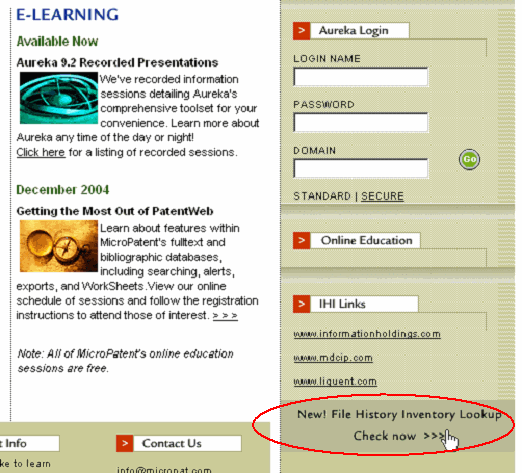
下記がその画面です。右下には入力形式のサンプルがあります。
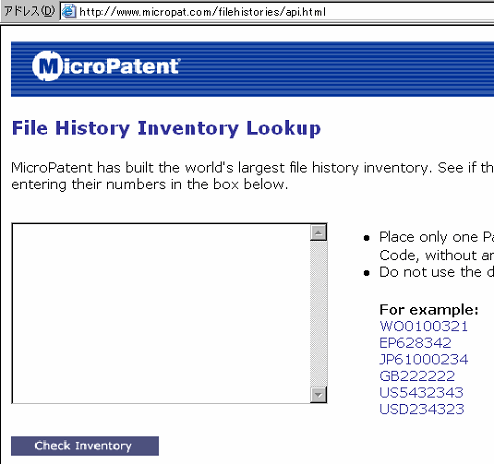
番号にはカンマをつけてはいけません。例えば、USP6,000,000などはUS6000000と入力します。番号入力が済んだら[Check
Inventory]をクリックします。 (複数の特許番号の入力)
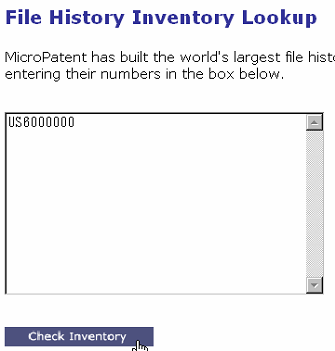
下の図は検索結果です。
548頁の電子包袋があると表示されています。(無かった場合)
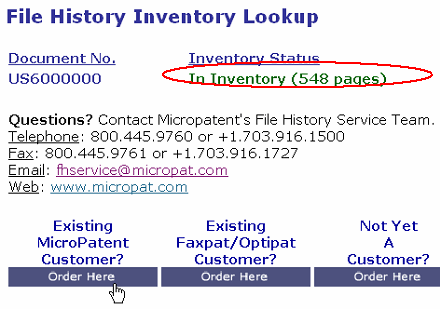
下に書いてある3つの説明は3つの発注法です。
Existing MicroPatent Customer ・・・MicroPatentの顧客である(ユーザネームを持っている)人
Existing Faxpat/Optipat Customer ・・・MicroPatentが買収したFaxpatとOptipatの顧客である人
Not Yet A Customer ・・・まだユーザネームを持っていない人
Existing MicroPatent Customer をクリックすると、下記のようなログイン画面が表示されますので入力してください。
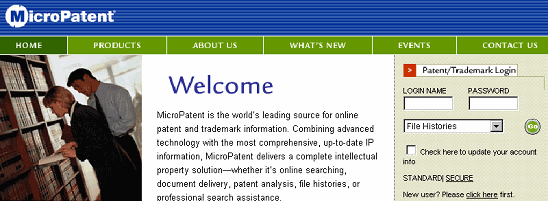
Faxpat/Optipat をクリックした人は下記画面からログインしてください。
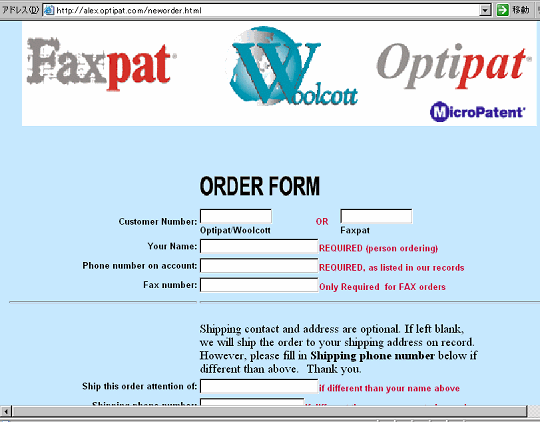
Not Yet A Customer をクリックした場合は下記の画面が表示されますので、案内にそってユーザ登録をしてログインネームを入手することができます。
しかし、日本においては中央光学出版が代理店をしていますので、問い合わせをされるのが最良と思われます。
また、一般ユーザの方は社内の特許管理部門に相談することも大切です。もしかすると、すでにユーザ登録してあるかもしれません。
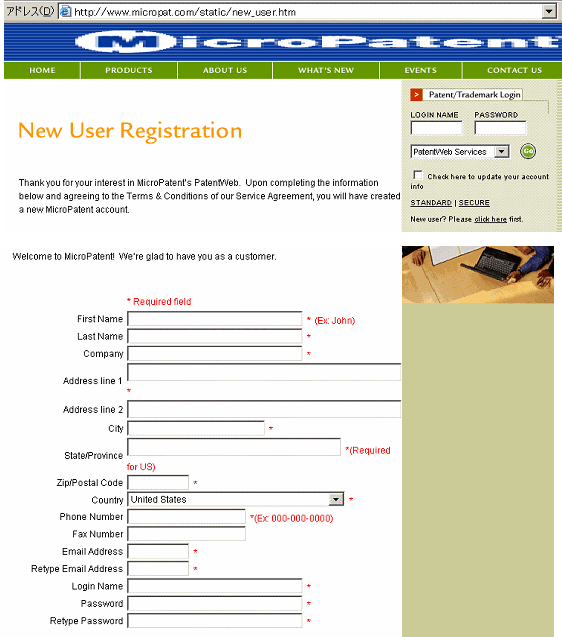
−−−
もし、電子包袋が無いときは下記のように Not
In Inventory と表示されます。
特許番号をランダムに入力すると、電子包袋のないことが多いです。しかし、包袋を見てみる必要のある重要な特許は比較的限られていますので、実際の業務で必要な特許番号を入力すると、蓄積済みの可能性は高いです。
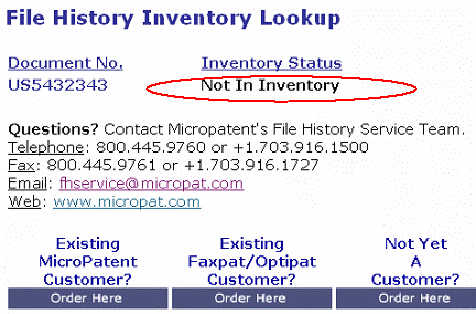
−−−
複数件を調べたいときは下記のように縦に並べて入力してください。
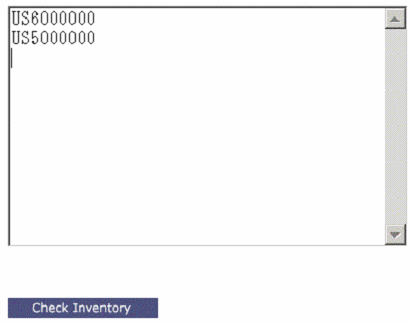
それぞれの頁数と、あるかないかの回答が示されます。
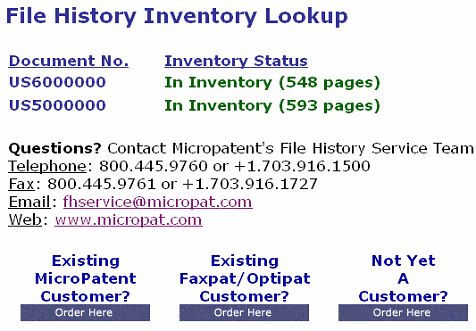
下記のように横に番号を並べて入力するとうまくいきません。
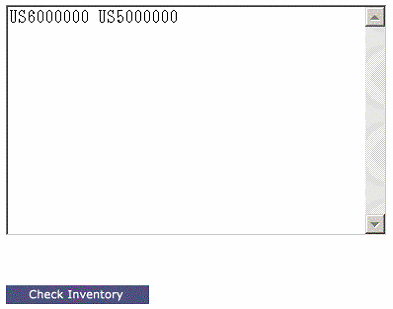
このときは、下記のように二つの番号がつながったものとして処理されるため、該当なしになります。